লোগোটি কোনও ব্র্যান্ডের অন্যতম প্রতিনিধি ভিজ্যুয়াল উপাদান, এটি তার সারমর্মটি কী তা জনগণের কাছে প্রেরণ করতে সক্ষম এবং এটি একটি খুব শক্তিশালী প্রতীক। এই টিউটোরিয়ালে আমি আপনাকে ইলাস্ট্রেটর লোগো ডিজাইনের জন্য যে প্রাথমিক সরঞ্জামগুলি সরবরাহ করে তা দেখাব এবং সেগুলি থেকে কীভাবে সর্বাধিক উপার্জন করা যায় তা শিখিয়ে দেব। আপনি যদি অ্যাডোব ইলাস্ট্রেটার দিয়ে লোগো তৈরি করবেন তা জানতে চান, আপনি এই পোস্টটি মিস করতে পারবেন না!
লোগো, আইসোটাইপ বা ইমেজোটাইপ
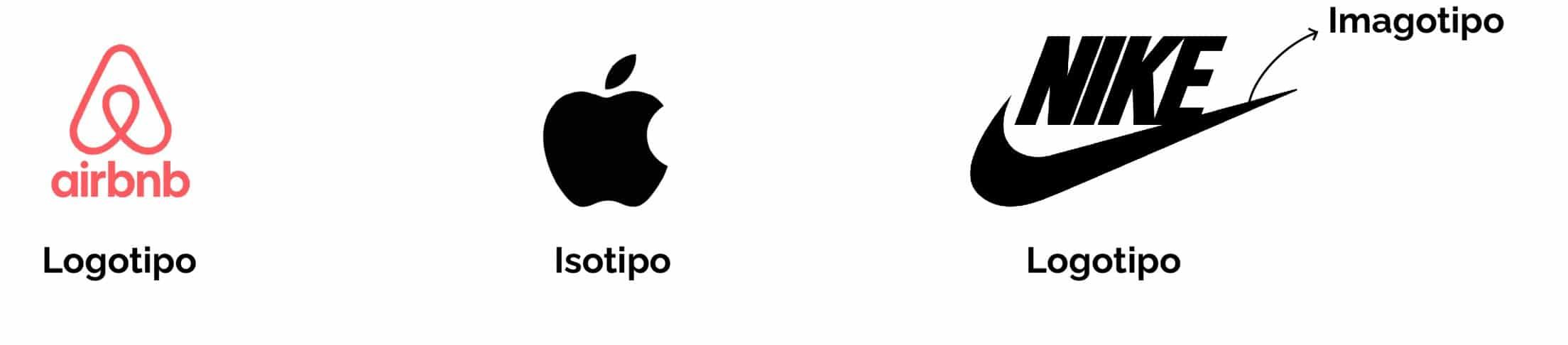
সাধারণত, আমরা ব্র্যান্ডের প্রতিনিধিত্ব করে এমন প্রতীকটি উল্লেখ করতে লোগো শব্দটি ব্যবহার করি। যাইহোক, এই শব্দটি সম্পূর্ণরূপে ব্যবহৃত হয় না। আমরা ডিজাইন করা শুরু করার আগে, এটি পরিষ্কার করা যাক।
- El লোগো এই প্রতীকটি যা ব্র্যান্ডটির প্রতিনিধিত্ব করে এবং এর দ্বারা গঠিত চিত্র এবং পাঠ্য (বা টাইপোগ্রাফি)।
- যখন প্রতীকটি কেবল গঠিত হয় একটি চিত্র, কোন পাঠ্যশব্দটি ব্যবহার করা আরও সঠিক আইসোটাইপ.
- এমন ব্র্যান্ড রয়েছে যা কখনও কখনও তাদের লোগোর বিভিন্ন অংশ স্বাধীনভাবে ব্যবহার করে। উদাহরণস্বরূপ, নাইক প্রায়শই সম্পূর্ণরূপে দ্বারা প্রতিনিধিত্ব করে সুউশ। লোগো চিত্রটি ব্র্যান্ডের সাথে যুক্ত হলে টাইপোগ্রাফির সাথে থাকার প্রয়োজন ছাড়াই, আমরা এটি হিসাবে উল্লেখ করতে পারি ইমেজোটাইপ
ইলাস্ট্রেটে নতুন নথি তৈরি করুন এবং মডেলটি পর্যবেক্ষণ করুন
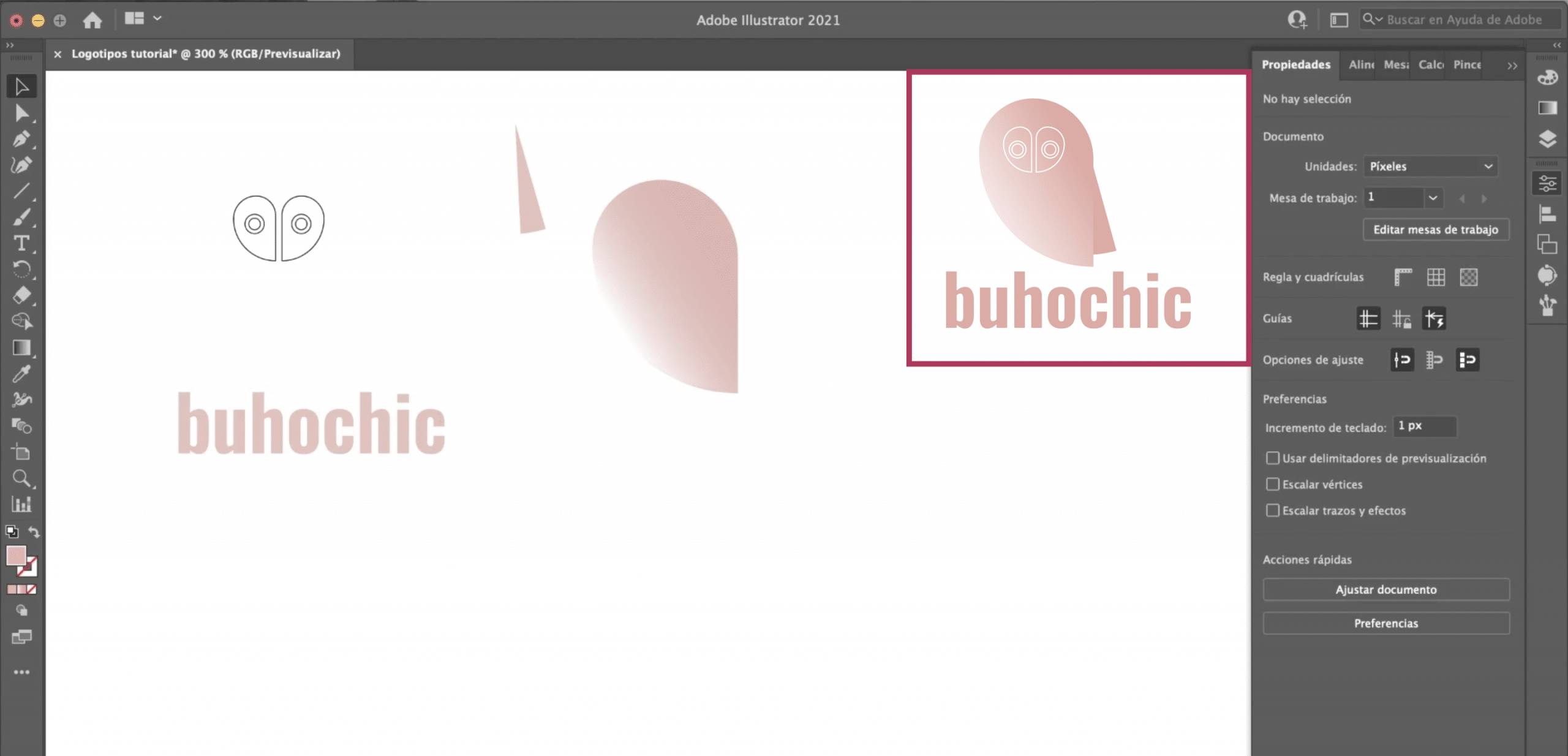
এর একটি তৈরি করা যাক নতুন দলিল। আমরা কাজের টেবিলটি একটি দেব A4 আকার, এইভাবে আমাদের কাজের জায়গার অভাব হবে না। আমি পরিবর্তন করেছি আরজিবিতে রঙ মোড.
আমি আগে ডিজাইন করেছি এমন একটি সাধারণ লোগো দিয়ে শুরু করব। এই মডেলটির দিকে তাকালে আমরা দেখতে পাব কীভাবে আমি এটি তৈরি করেছি এবং কী কী সরঞ্জাম দিয়ে ধাপে ধাপে। তাদের হ'ল ইলাস্ট্রেটর যা অফার করে আপনি কীভাবে সর্বাধিক পেতে পারেন সে সম্পর্কে আপনি একটি ধারণা পান get লোগোটি ভেঙে আমরা দেখতে পাচ্ছি এটি সম্মিলিত আকার এবং একটি পাঠ্যের একটি সেট দিয়ে তৈরি।
অ্যাডোব ইলাস্ট্রেটারে সমস্ত প্রয়োজনীয় আকার তৈরি করুন
পেঁচার শরীর
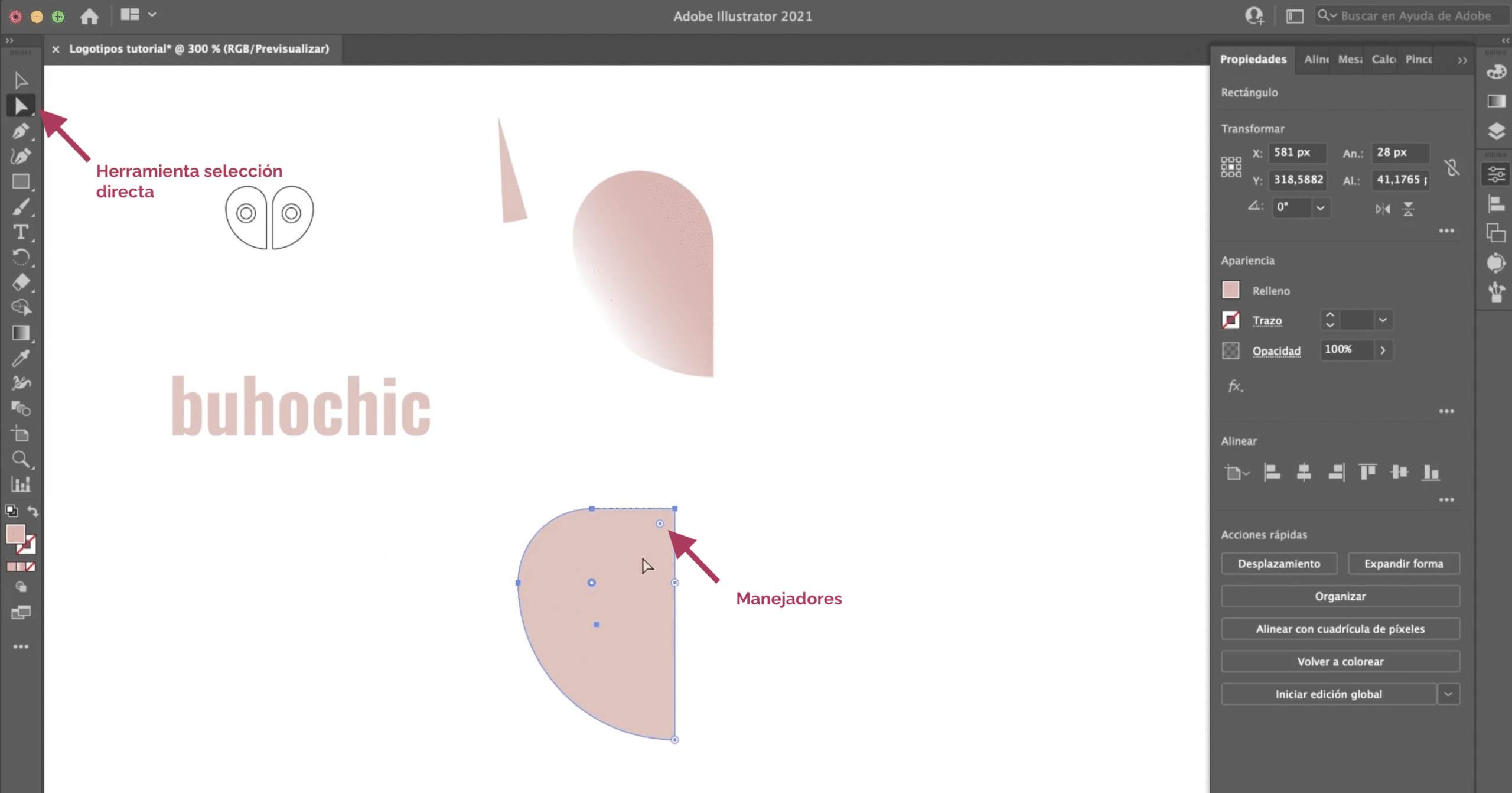
আসুন প্রথমে আকারগুলিতে মনোনিবেশ করা যাক। সরঞ্জামদণ্ডে, আপনি এটি পাবেন আকার সরঞ্জাম। এটিতে ক্লিক করে এটি আমাদের আয়তক্ষেত্র, উপবৃত্তাকার, তারা, বহুভুজ বা রেখাংশ তৈরির বিকল্প দেয়। এই ক্ষেত্রে, আমাদের প্রয়োজন একটি আয়তক্ষেত্র তৈরি করুন। সরঞ্জামটি নির্বাচন করুন এবং মাউস টানছে একটি আয়তক্ষেত্র তৈরি করুন যা উপরের চিত্রটিতে মোটামুটি মাত্রাগুলি আপনি দেখতে পাচ্ছেন।
আমরা কীভাবে এই আয়তক্ষেত্র থেকে পেঁচার দেহটিকে তৈরি করে এমন আকার পেতে পারি? আমাদের এটি কাটাতে হবে, এবং তার জন্য আমাদের আছে সরাসরি নির্বাচন সরঞ্জাম সরঞ্জামদণ্ডে। আপনি এটি নির্বাচন করার পরে, আপনি দেখতে পাবেন যে আয়তক্ষেত্রের কোণে এক ধরণের হ্যান্ডলার (চেনাশোনাগুলি) আপনি যদি এগুলির যে কোনওটির সাথে সরাসরি টানেন তবে দেখবেন কোণগুলি বৃত্তাকার হয়ে গেছে। একটি একক কোণায় মোড় করতে, একবার ক্লিক করুন এবং তারপরে টানুন। আপনি দেখতে পাবেন যে কোণটি সরানো এবং বাকিটি যেমন ছিল তেমন রয়েছে।
আমরা নীচের বাম কোণে শুরু করব, আমরা হ্যান্ডেলটি সীমাতে নিয়ে যাব। আমরা উপরের বাম দিকে চালিয়ে যাব এবং শেষ পর্যন্ত আমরা উপরের ডানদিকে গোল করব। এইভাবে আপনি পছন্দসই আকার পাবেন।
পেঁচার চোখ
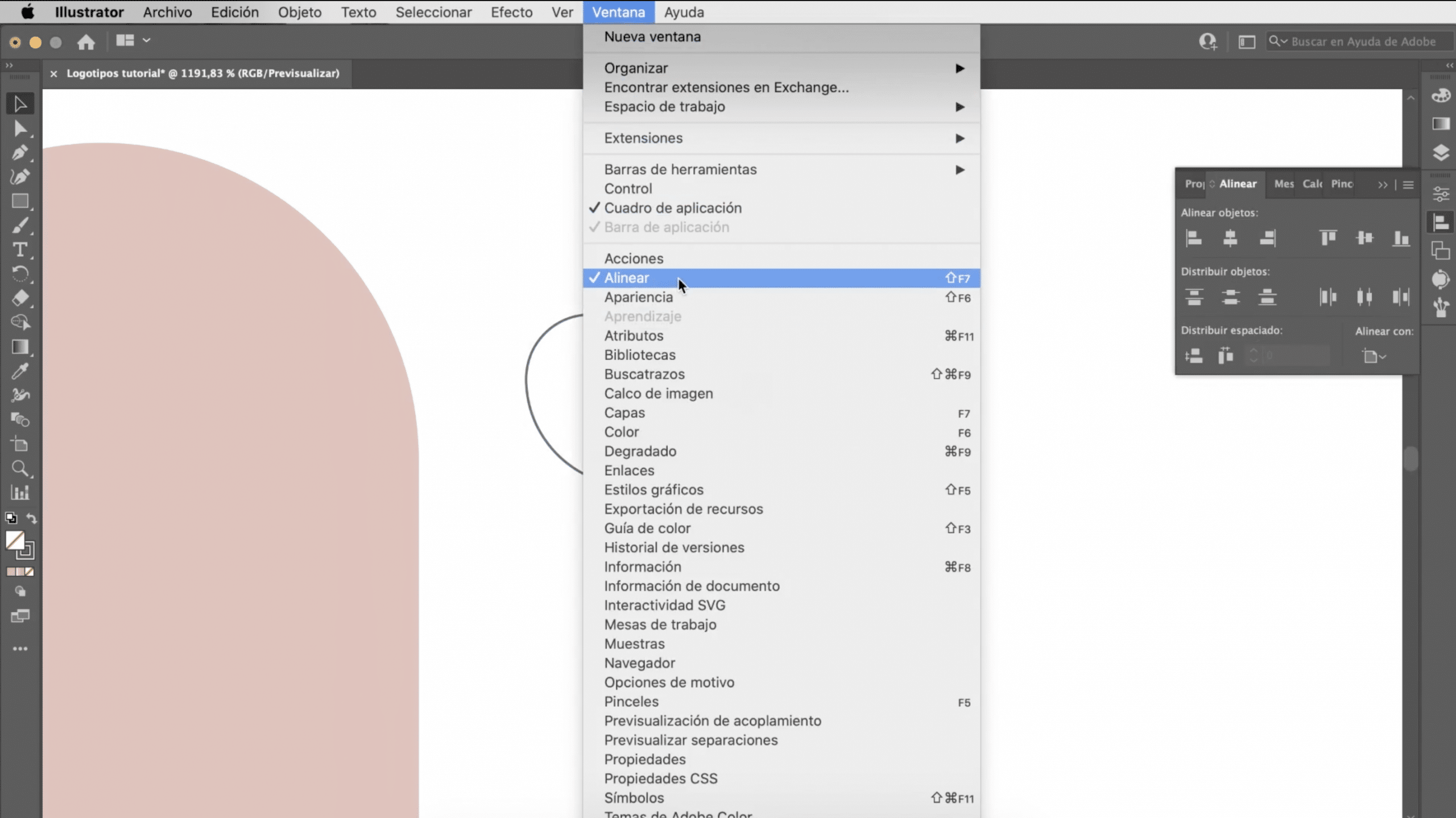
মডেলটি ঘনিষ্ঠভাবে দেখার জন্য প্রশস্ত। চোখ শরীরের মতো একই আকারে তৈরি হয় এবং দুটি চেনাশোনা জন্য, এক অন্য ভিতরে। আমরা একটি তৈরি করব ছোট আয়তক্ষেত্র এবং আমরা এটি warp করবএটি আগের ধাপে আমরা যেমন করেছি। এখন, আমরা চেনাশোনাগুলি তৈরি করব। নির্বাচন করুন উপবৃত্তাকার সরঞ্জাম। একটি নিখুঁত বৃত্ত তৈরি করতে আমাদের কী টিপতে হবে টেনে আনার সময় শিফট করুন, অন্যথায় এটি বিকৃত হতে পারে এবং বৃত্তের চেয়ে উপবৃত্তের বেশি হতে পারে।
আমাদের চোখের সমস্ত উপাদান একবার হয়ে গেলে এটি একত্রিত করার সময়। ইলাস্ট্রেটারে যে কোনও ডিজাইনের কাজ আপনি করেন সারিবদ্ধ সরঞ্জামটি মৌলিক। আপনার এটি দৃশ্যমান নাও থাকতে পারে, আপনি সর্বদা এটিতে প্রবেশ করতে পারবেন উইন্ডো>লাইন আপ. এটি স্বয়ংক্রিয়ভাবে আপনাকে বিভিন্ন উপাদানগুলি সারিবদ্ধ করতে সহায়তা করবে। আপনি আর্টবোর্ড, নির্বাচন বা কোনও মূল বিষয়টিকে উল্লেখ করতে পারেন। সারিবদ্ধ করার জন্য আপনাকে বেশ কয়েকটি অবজেক্ট নির্বাচন করতে হবে এবং eএকটি প্রান্তিককরণ বিকল্প চয়ন করুন। আপনি যদি কোনও রেফারেন্স অবজেক্ট চয়ন করতে চান তবে নির্বাচন করুন এবং and কোনও কী টিপুন না করে আপনি যে বস্তুটিকে একটি মূল বস্তুতে রূপান্তর করতে চান তাতে ক্লিক করুন। আমরা চোখের বাইরের অংশের ভিতরে পুতুলটিকে কেন্দ্র করব।
সদৃশ এবং অন্য চোখ তৈরি করতে ফ্লিপ করুন
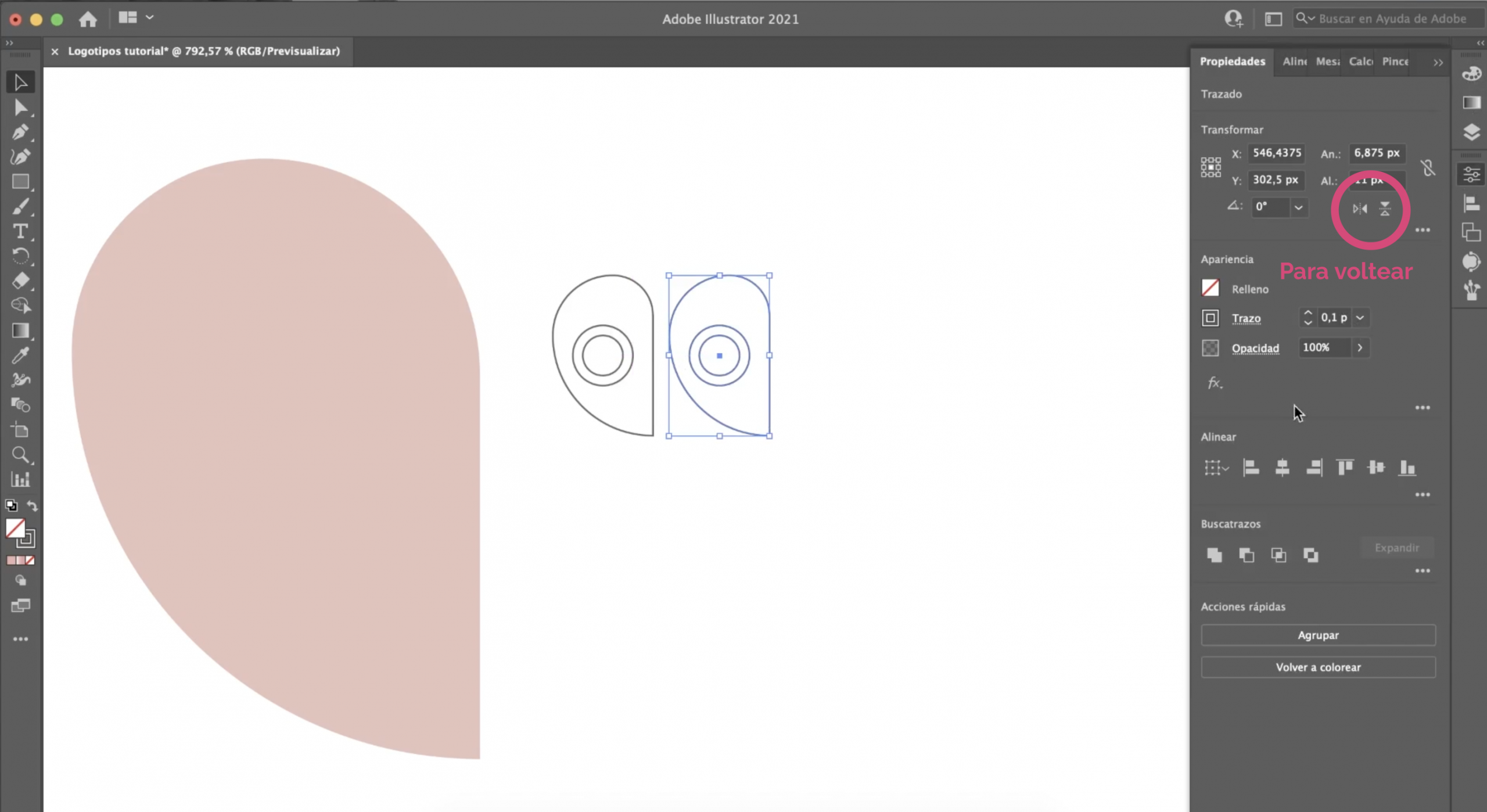
যদি খেয়াল করেন, অন্য চোখটি ঠিক একই তবে বিপরীত অবস্থানে। পুরো প্রক্রিয়াটির পুনরাবৃত্তি না করার জন্য, আমরা কী করব ডবল ইতিমধ্যে তৈরি। আপনি এটি কমান্ড + সি (অনুলিপি) এবং তারপরে কমান্ড + ভি (পেস্ট) দিয়ে করতে পারেন বা আপনি চয়ন করতে পারেন বিকল্প কী টিপুন এবং টেনে আনুন। এটি উল্টাতে, এটিতে ক্লিক করুন, এবং বৈশিষ্ট্য প্যানেলেউপরের চিত্রটিতে প্রদর্শিত চিহ্নগুলিতে "রূপান্তর" বিভাগে, আপনি আকারটি উল্টাতে পারেন, এই ক্ষেত্রে আমাদের এটি অনুভূমিক হওয়া দরকার।
পাথফাইন্ডার বা কলমের সরঞ্জাম দিয়ে উইং তৈরি করুন
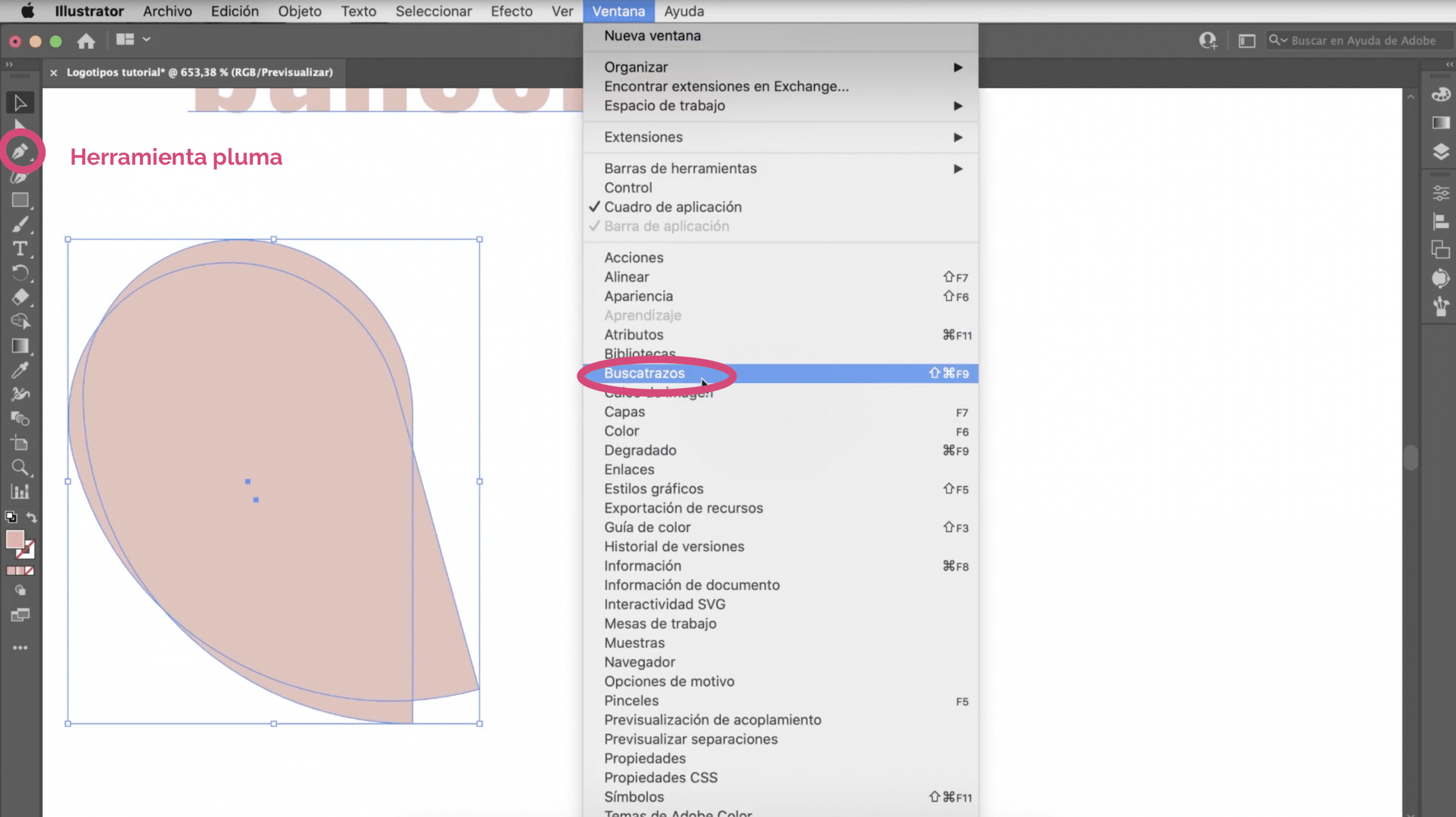
ফিরে আসুন বড় আকারে, আপনি দেখতে পাবেন যে এর এক ধরণের ডানা রয়েছে। এটি আসলে একই আকার যা আমরা দেহের জন্য ব্যবহার করি, পিছনে রাখি এবং ঘোরানো। আমি ব্যাখ্যা করার জন্য এই সুযোগ নেব লোগোগুলি তৈরির জন্য দুটি দুর্দান্ত দরকারী সরঞ্জাম: কলমের সরঞ্জাম এবং পাথফাইন্ডার।
La পেন টুল এটি আপনার সরঞ্জামদণ্ডে রয়েছে এবং এটি উইং তৈরি করতে ব্যবহার করা যেতে পারে। এটি ব্যবহার করা খুব সহজ। কেবল শীর্ষে তৈরি করতে ক্লিক করুন এবং লাইনগুলি এতে যোগদানের জন্য স্বয়ংক্রিয়ভাবে আঁকা হবে।
উইং তৈরির আরেকটি উপায় হ'ল পাথফাইন্ডার ব্যবহার করে। যদি আপনার এটি দৃশ্যমান না হয় তবে আপনি এটি উইন্ডো ট্যাব> পাথফাইন্ডারে খুঁজে পাবেন। এই সরঞ্জামের সাহায্যে আপনি অংশগুলি একত্রিত বা বিয়োগ করতে পারেন। এই ক্ষেত্রে আমাদের বিকল্পটি নির্বাচন করতে হবে: কম সামনের দিকে। শরীরের আকৃতিটি সদৃশ করুন, ডানা তৈরি করার পিছনে রাখুন এবং আবার নকল করুন, সামনে কম চাপুন এবং অতিরিক্ত মুছুন। আমরা ইতিমধ্যে আমাদের ডানা আছে। সমস্ত আকার তৈরি হয়ে গেলে আপনি লোগোটি একত্র করতে পারেন।
ইলাস্ট্রেটারে আপনার লোগোর জন্য রঙ এবং গ্রেডিয়েন্ট
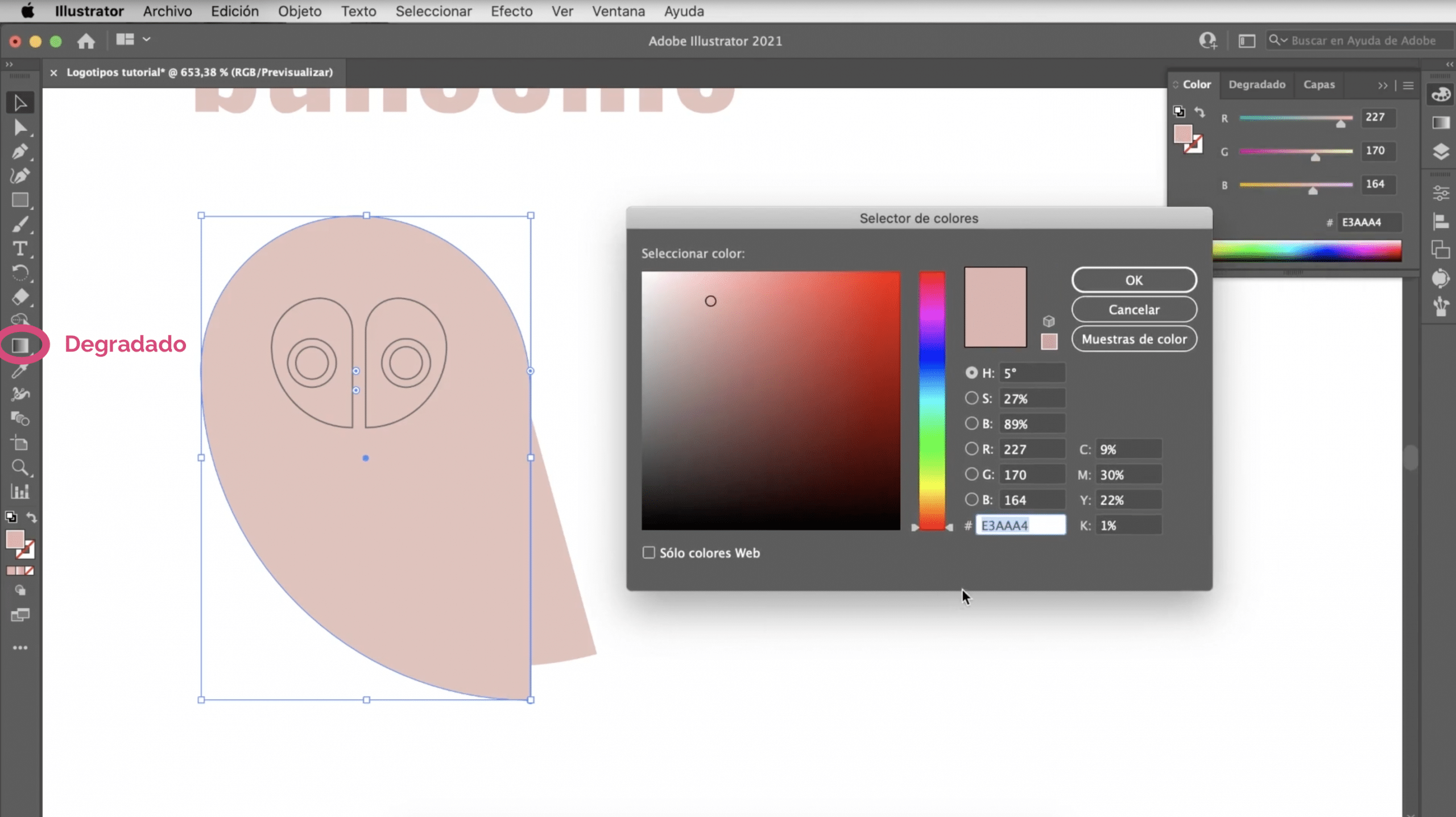
এখনও পর্যন্ত আমরা রঙের বিষয়টি স্পর্শ করিনি। এটি গুরুত্বপূর্ণ যে আপনি যখন আপনার লোগোটি ডিজাইন করেন আপনি রঙের দিকে মনোযোগ দিন, ব্র্যান্ডের স্পিরিটের সাথে সুরযুক্ত এবং প্রতিনিধিত্বকারী সুরগুলি বেছে নিন। আমি একটি গোলাপী বেছে নিয়েছি, যদি এটি আপনার পক্ষে কাজ করে তবে আমি রঙিন কোডটি উপরে ছেড়ে দেব। চোখ ভরে না, তারা 0,25 পুরুত্বের একটি সাদা লাইন।
দেহের গোলাপী অংশটি কোনও সমতল রঙ নয়, এতে রয়েছে একটি অবনমিত। গ্রেডিয়েন্টের সাথে বা ছাড়াই লোগোগুলিতে বিরোধী মতামত রয়েছে। এগুলি ব্যবহারের আগে এটি একটি ঝুঁকি ছিল কারণ ওয়েবে এটি আপলোড করার সময় গ্রেডিয়েন্টটি হারাতে পারে। তবে এটি একটি সমস্যা কাটিয়ে উঠেছে। অনেক ব্র্যান্ড তাদের লোগোতে গ্রেডিয়েন্ট ব্যবহার করে, ব্র্যান্ডগুলি ইনস্টাগ্রাম হিসাবে স্বীকৃত। আমি ব্যক্তিগতভাবে তাদের পছন্দ করি কারণ তারা যদি ভালভাবে ব্যবহার হয় তবে তারা লোগোতে ভলিউম যুক্ত করে।
গ্রেডিয়েন্টগুলি প্রয়োগ করতে, আমাদের গ্রেডিয়েন্ট সরঞ্জামটি নির্বাচন করতে হবে এবং অবজেক্টে ডাবল ক্লিক করতে হবে। আমরা কীবোর্ডে জি টিপে এবং ডাবল ক্লিক করে শর্টকাট করতে পারি। বৈশিষ্ট্য প্যানেলে, গ্রেডিয়েন্টে, আপনি গ্রেডিয়েন্টের ধরণ চয়ন করতে পারেন এবং তিনটি পয়েন্টে এটি পরিবর্তন করতে একটি মেনু প্রদর্শন করতে পারেন। এক্ষেত্রে আমরা একটি গ্রেডিয়েন্টটি বেছে নিয়েছি যা কালো থেকে সাদা হয়ে যায় এবং আমরা কালোকে গোলাপী এবং সাদাকে পরিবর্তিত করতে যাচ্ছি খুব হালকা গোলাপী, প্রায় সাদা with আকার এবং পয়েন্টগুলিতে প্রদর্শিত বারটি সরিয়ে আপনি গ্রেডিয়েন্টের অবস্থান এবং কাঠামো পরিবর্তন করতে পারেন।
লোগোতে টাইপোগ্রাফি
পাঠ্যের কোনও জটিলতা নেই, এটি ওসওলাদ মিডিয়াম ফন্টের সাহায্যে লেখা হয়েছে, যা আপনি গুগল ফন্টে বিনামূল্যে ডাউনলোড করতে পারেন। আমরা এটিকে 17 পয়েন্টের আকার দিয়েছি এবং আমরা একই গোলাপী স্বনটি বেছে নিয়েছি This এটি দেখতে কেমন হবে!
অ্যাডোব ইলাস্ট্রেটারে ফন্টগুলি কীভাবে কাস্টমাইজ করা যায়

টাইপোগ্রাফি সম্পর্কে আরও কথা বলা যাক! হরফ স্ট্রোক রূপান্তর করা যেতে পারে, বিরতি, বিকৃতকরণ এবং আমরা তাদের সাথে খেলতে পারি। আমি এটি করতে বেশ অনিচ্ছুক, তবে ওহে, লোগো তৈরি করা ভাল উত্স এবং আপনার এটি জানা উচিত। আসুন একটি উদাহরণ দেখুন:
আসুন ফাইল কালো ফন্ট চয়ন করুন, এবং আমি এই নাম লিখতে যাচ্ছি। এটি এখন যেমন রয়েছে, আমরা এটির সাথে সামান্যই করতে পারি। আমাদের টাইপোগ্রাফিকে স্ট্রোকে রূপান্তর করতে হবে। যে জন্য, আমরা এটি নির্বাচন সরঞ্জাম দিয়ে নির্বাচন করি এবং পাঠ্য ট্যাবটিতে> রূপরেখাগুলি তৈরি করি। এটি করার আগে, নিশ্চিত করুন যে লেখাটি ভাল লেখা আছে, কারণ আপনি আর এটি সম্পাদনা করতে পারবেন না!
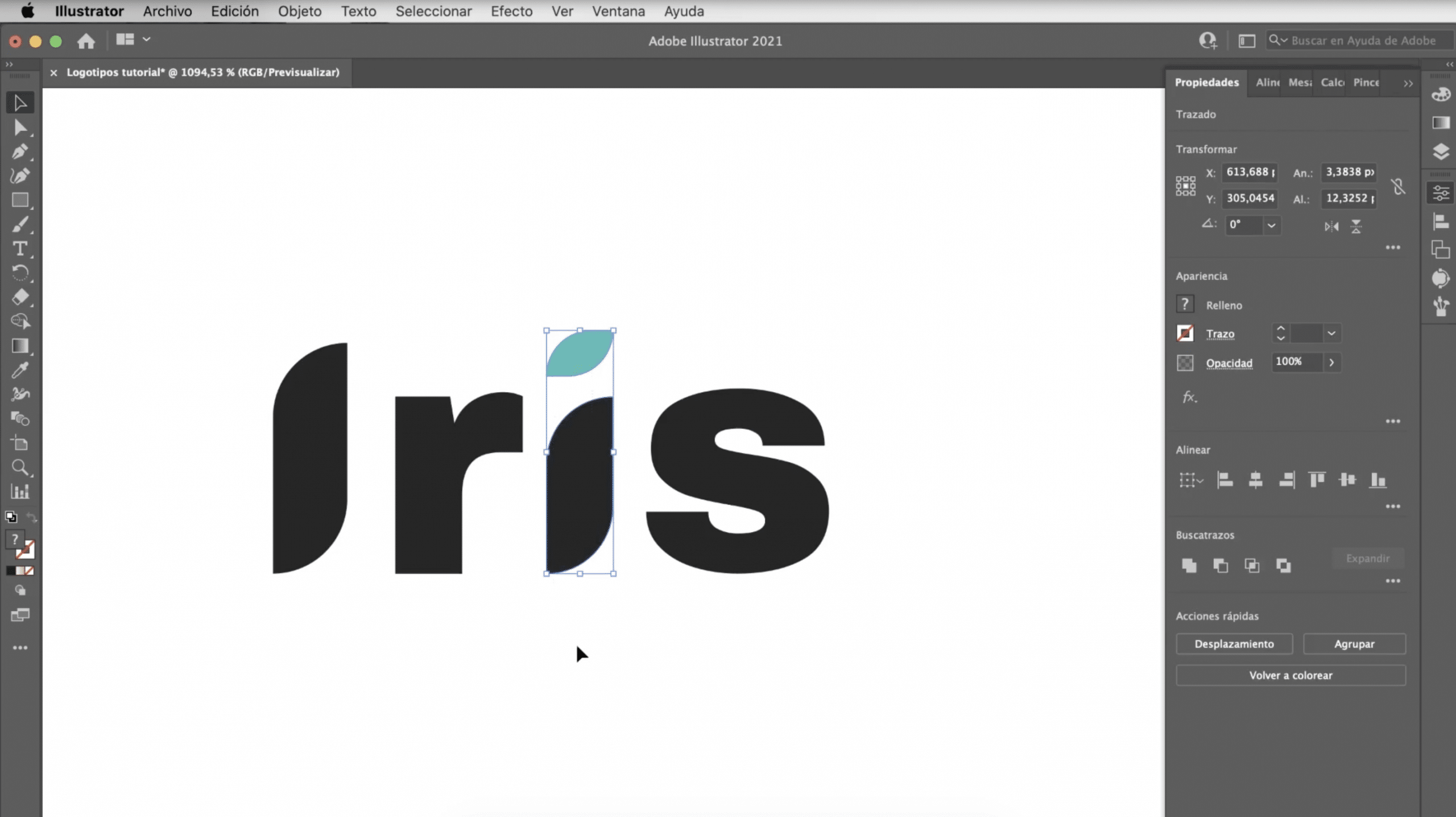
রূপরেখা তৈরি করে আপনি আপনার পাঠ্যকে অন্য কোনও ইলাস্ট্রেটার স্ট্রোকের মতো আচরণ করতে পারেন। যেমন আমরা আকারগুলি দিয়ে কাজ করেছি, প্রত্যক্ষ নির্বাচনের সরঞ্জামের সাহায্যে আমরা আই এর শেষ এবং দ্বিতীয় "i" এর বিন্দুটি বক্ররেখা যাব যা আমরা একে এক ধরণের পাতায় রূপান্তর করব, যা আমি এটি দিতে যাচ্ছি ফিরোজা টোন। মজার বিষয় হ'ল পুরো শব্দটি একটি লোগো হিসাবে বা "আমি" স্বতন্ত্র চিত্রের ধরণ হিসাবে ব্যবহৃত হতে পারে।
ফটোশপে মকআপগুলির সাহায্যে আপনার লোগোগুলি পরীক্ষা করুন
আপনার লোগো ফটোশপ দিয়ে মকআপগুলি তৈরি করে কিনা তা দেখার জন্য একটি ভাল ধারণা। এটি বাস্তবে কীভাবে প্রদর্শিত হবে এবং কীভাবে এটি বাস্তবায়ন হতে পারে তা দ্রুত দেখার সেরা উপায় you আপনি কী মনে করেন?
